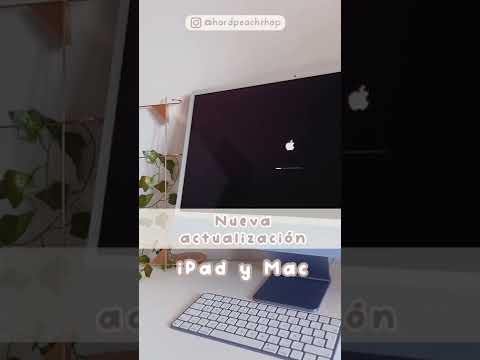
En el mundo digital actual, la conexión entre dispositivos es esencial para la transferencia de archivos, la sincronización de datos y la gestión de aplicaciones. Si eres propietario de un iPad y una computadora, es probable que en algún momento necesites conectarlos para realizar alguna tarea específica. Afortunadamente, conectar un iPad a una computadora es un proceso sencillo que se puede realizar de varias maneras.
Métodos de Conexión
Existen dos métodos principales para conectar un iPad a una computadora⁚ mediante un cable USB y a través de Bluetooth.
1. Conexión mediante cable USB
La conexión por cable USB es el método más común y fiable para conectar un iPad a una computadora. Se utiliza principalmente para⁚
- Transferencia de archivos⁚ Copiar fotos, videos, música y otros archivos entre el iPad y la computadora.
- Sincronización⁚ Actualizar el contenido del iPad, como música, aplicaciones y contactos, desde la computadora.
- Respaldo⁚ Crear una copia de seguridad completa de los datos del iPad en la computadora.
- Actualización de software⁚ Instalar las últimas actualizaciones de software para el iPad.
Para conectar un iPad a una computadora mediante un cable USB, necesitarás⁚
- Un cable USB compatible⁚ Utiliza el cable USB original que venía con tu iPad o un cable USB certificado por Apple. Los cables USB de baja calidad pueden no funcionar correctamente o dañar tu dispositivo.
- Un puerto USB disponible en tu computadora⁚ La mayoría de las computadoras modernas tienen varios puertos USB.
Pasos para conectar un iPad a una computadora mediante un cable USB⁚
- Conecta un extremo del cable USB al puerto USB de tu computadora.
- Conecta el otro extremo del cable al puerto Lightning de tu iPad.
- Espera a que tu computadora reconozca el iPad. Aparecerá un icono del iPad en la computadora.
Una vez que el iPad está conectado, puedes acceder a su contenido desde la computadora. En Windows, el iPad aparecerá como una unidad extraíble. En macOS, puedes utilizar la aplicación iTunes o el Finder para acceder al contenido del iPad.
2. Conexión mediante Bluetooth
La conexión Bluetooth es una opción inalámbrica que permite conectar un iPad a una computadora sin necesidad de cables. Esta conexión es ideal para⁚
- Transferencia de archivos⁚ Enviar y recibir archivos pequeños, como imágenes o documentos, entre el iPad y la computadora.
- Control remoto⁚ Utilizar la computadora como un teclado y mouse para controlar el iPad.
Para conectar un iPad a una computadora mediante Bluetooth, ambos dispositivos deben tener Bluetooth activado y estar dentro del rango de alcance.
Pasos para conectar un iPad a una computadora mediante Bluetooth⁚
- En tu iPad, abre la configuración y selecciona “Bluetooth”.
- Activa Bluetooth en tu iPad.
- En tu computadora, abre la configuración de Bluetooth y activa Bluetooth.
- Busca dispositivos Bluetooth disponibles en tu computadora y selecciona tu iPad de la lista.
- Espera a que la conexión Bluetooth se establezca.
Una vez que la conexión Bluetooth esté establecida, podrás transferir archivos entre los dispositivos o utilizar la computadora como un control remoto para el iPad.
Funciones de Conexión
Conectar un iPad a una computadora te permite realizar una variedad de funciones útiles, como⁚
1. Transferencia de archivos
La transferencia de archivos entre un iPad y una computadora es una tarea común que se puede realizar mediante un cable USB o Bluetooth. Puedes transferir fotos, videos, música, documentos y otros archivos entre los dispositivos.
Para transferir archivos mediante un cable USB⁚
- Conecta el iPad a la computadora mediante un cable USB.
- En la computadora, abre el Explorador de archivos (Windows) o el Finder (macOS) y busca el iPad.
- Arrastra y suelta los archivos que deseas transferir desde la computadora al iPad o viceversa.
Para transferir archivos mediante Bluetooth⁚
- Conecta el iPad a la computadora mediante Bluetooth.
- En el iPad o la computadora, abre la aplicación de transferencia de archivos Bluetooth.
- Selecciona los archivos que deseas transferir y envíalos al otro dispositivo.
2. Sincronización
La sincronización permite actualizar el contenido del iPad con la información de la computadora. Esto incluye música, aplicaciones, contactos, calendarios y otros datos.
Para sincronizar un iPad con una computadora⁚
- Conecta el iPad a la computadora mediante un cable USB.
- En la computadora, abre iTunes (macOS) o la aplicación “Este PC” (Windows) y selecciona el iPad.
- Selecciona las categorías de contenido que deseas sincronizar, como música, aplicaciones, contactos, etc.
- Haz clic en “Sincronizar” para comenzar el proceso de sincronización.
3. Respaldo
Crear un respaldo de tu iPad es esencial para proteger tus datos en caso de pérdida o daño del dispositivo. Puedes realizar un respaldo del iPad en la computadora mediante iTunes o iCloud.
Para realizar un respaldo del iPad en la computadora mediante iTunes⁚
- Conecta el iPad a la computadora mediante un cable USB.
- En la computadora, abre iTunes y selecciona el iPad.
- Haz clic en “Respaldo ahora” para crear un respaldo completo del iPad en la computadora.
Para realizar un respaldo del iPad en iCloud⁚
- En el iPad, abre la configuración y selecciona “iCloud”.
- Activa la opción “Respaldo de iCloud”.
- Conecta el iPad a una red Wi-Fi y asegúrate de que tenga suficiente espacio de almacenamiento en iCloud.
- Haz clic en “Respaldo ahora” para crear un respaldo del iPad en iCloud.
4. Actualización de software
Para mantener el iPad funcionando correctamente, es importante actualizar el software a la última versión. Puedes actualizar el software del iPad desde la computadora mediante iTunes o directamente desde el iPad.
Para actualizar el software del iPad mediante iTunes⁚
- Conecta el iPad a la computadora mediante un cable USB.
- En la computadora, abre iTunes y selecciona el iPad.
- Haz clic en “Resumen” y luego en “Buscar actualizaciones”.
- Si hay una actualización disponible, iTunes te pedirá que la descargues e instales.
Para actualizar el software del iPad desde el iPad⁚
- En el iPad, abre la configuración y selecciona “General”.
- Selecciona “Actualización de software”.
- Si hay una actualización disponible, el iPad te pedirá que la descargues e instales.
Seguridad
Al conectar un iPad a una computadora, es importante tener en cuenta la seguridad. Asegúrate de que la computadora esté protegida con una contraseña y que el software antivirus esté actualizado. También es recomendable utilizar un cable USB y una conexión Bluetooth de fuentes confiables para evitar riesgos de seguridad.
Conclusión
Conectar un iPad a una computadora es un proceso sencillo que te permite realizar una variedad de funciones útiles. Ya sea para transferir archivos, sincronizar datos, crear respaldos o actualizar el software, la conexión entre estos dispositivos es esencial para una experiencia digital completa. Asegúrate de seguir los pasos descritos en este artículo para una conexión segura y eficiente.
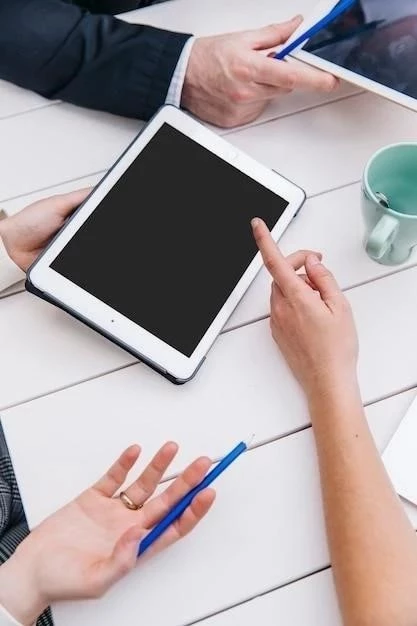
Este artículo es una guía completa y práctica para conectar un iPad a una computadora. La explicación de los métodos de conexión por cable USB y Bluetooth es clara y fácil de entender. La información sobre la transferencia de archivos, la sincronización, el respaldo y la actualización de software es esencial para cualquier usuario de iPad. La mención de la importancia de utilizar cables USB certificados por Apple es un punto clave que garantiza la seguridad y el rendimiento óptimo del dispositivo. En general, este artículo es una excelente referencia para cualquier persona que necesite conectar su iPad a una computadora.
El artículo presenta una descripción completa y práctica de los métodos de conexión de un iPad a una computadora. La distinción entre los métodos de conexión por cable USB y Bluetooth es clara y útil para los usuarios. La información sobre la transferencia de archivos, la sincronización, el respaldo y la actualización de software es fundamental para comprender las funcionalidades que se pueden realizar al conectar un iPad a una computadora. La mención de la importancia de utilizar cables USB certificados por Apple es un punto importante a destacar, ya que garantiza la seguridad y el rendimiento óptimo del dispositivo. En general, este artículo es una guía valiosa para los usuarios de iPad que buscan conectar sus dispositivos a una computadora.
El artículo ofrece una guía clara y concisa sobre cómo conectar un iPad a una computadora. La explicación de los dos métodos principales, cable USB y Bluetooth, es fácil de entender y se complementa con información útil sobre las diferentes funciones que se pueden realizar al conectar el dispositivo. La mención de la importancia de utilizar cables USB certificados por Apple es un punto importante a destacar. En general, este artículo es una excelente referencia para cualquier persona que necesite conectar su iPad a una computadora.
Este artículo proporciona una guía clara y concisa sobre cómo conectar un iPad a una computadora. La explicación de los métodos de conexión, tanto por cable USB como por Bluetooth, es fácil de entender y sigue una estructura lógica. Además, la inclusión de pasos detallados para la conexión por cable USB facilita el proceso para los usuarios menos experimentados. La información sobre la importancia de utilizar cables USB certificados por Apple es crucial para garantizar la seguridad y el correcto funcionamiento del dispositivo. En general, este artículo es una excelente referencia para cualquier persona que necesite conectar su iPad a una computadora.
El artículo es una guía útil y accesible para conectar un iPad a una computadora. La explicación de los dos métodos principales, cable USB y Bluetooth, es clara y concisa. La información sobre la transferencia de archivos, la sincronización, el respaldo y la actualización de software es esencial para comprender las diferentes funciones que se pueden realizar al conectar un iPad a una computadora. Además, la información sobre la importancia de utilizar cables USB certificados por Apple es un punto importante a destacar. En general, este artículo es una excelente referencia para cualquier persona que necesite conectar su iPad a una computadora.